Απενεργοποιήστε τα Windows 10 Visual Effects για να το κάνετε πιο ευέλικτο
Microsoft των Windows 10 / / March 18, 2020
Είναι το περιβάλλον των Windows λιγότερο ανταποκρίνεται, όπως θα θέλατε; Η απενεργοποίηση ορισμένων ή όλων των οπτικών εφέ κάνει τα πράγματα να λειτουργούν πιο ομαλά, ειδικά σε παλαιότερο υλικό.
Εάν αναβαθμίσετε έναν παλαιότερο υπολογιστή από το Windows 7 στα Windows 10, ίσως παρατηρήσετε ότι η συνολική διεπαφή δεν ανταποκρίνεται όπως θα θέλατε. Η απενεργοποίηση ορισμένων ή όλων των οπτικών εφέ θα πρέπει να κάνει τα πράγματα να λειτουργούν πιο ομαλά.
Απενεργοποίηση των οπτικών εφέ
Κάντε κλικ στο κουμπί Έναρξη και τύπος: προηγμένες ρυθμίσεις συστήματος και επιλέξτε Προβολή προηγμένων ρυθμίσεων συστήματος από τα αποτελέσματα που βρίσκονται στην κορυφή ή απλώς πατήστε Enter.
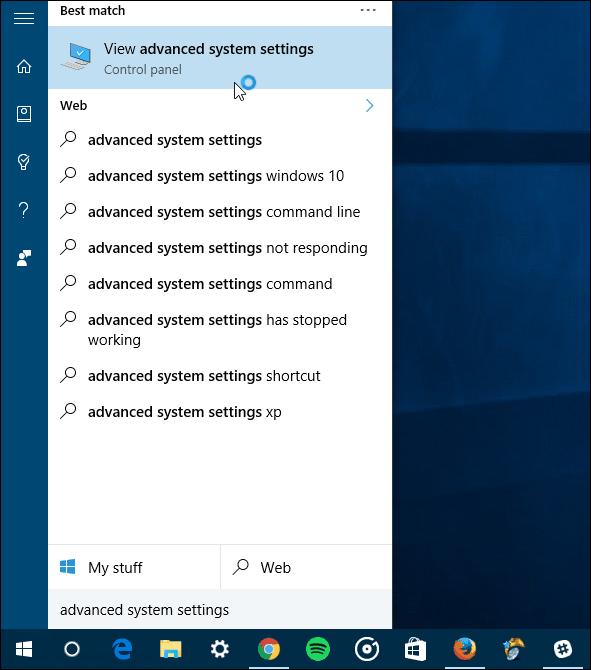
Στη συνέχεια, κάντε κλικ στην επιλογή Ρυθμίσεις στην ενότητα Επιδόσεις.
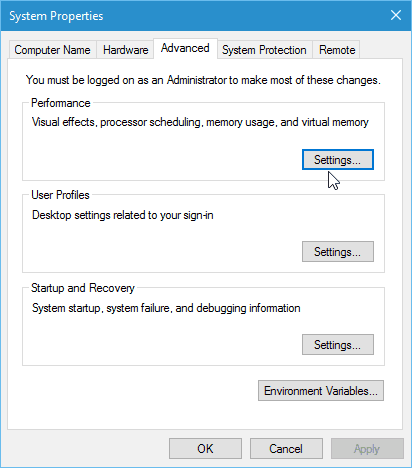
Εδώ μπορείτε να καταργήσετε την επιλογή των διαφορετικών οπτικών εφέ που απαιτούν επιπλέον πόρους. Από τη λίστα, υπάρχουν δύο πράγματα που ξεφεύγω πάντα για να καταστήσω το UI πιο ευαίσθητο.
- Κινήστε τα παράθυρα όταν ελαχιστοποιείτε και μεγιστοποιείτε
- Εμφάνιση περιεχομένου παραθύρου κατά τη μεταφορά
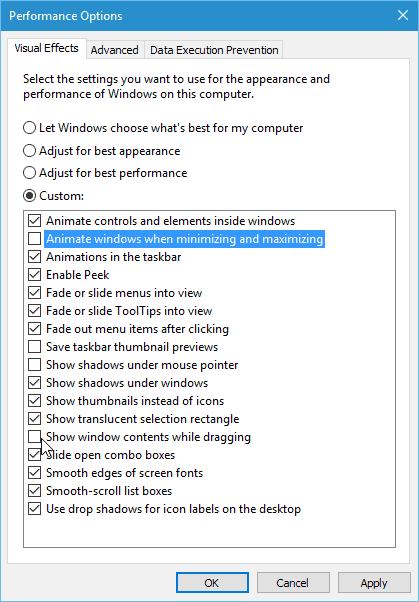
Όσο περισσότερο απενεργοποιείτε, τόσο πιο ευαίσθητη θα είναι η διασύνδεση, ειδικά σε παλαιότερο υλικό. Αν δεν σας ενδιαφέρει κανένας "καραμέλα ματιών", ίσως θελήσετε να απενεργοποιήσετε τα πάντα. Για να το κάνετε αυτό, απλά επιλέξτε το Ρυθμίστε για καλύτερη απόδοση επιλογή.
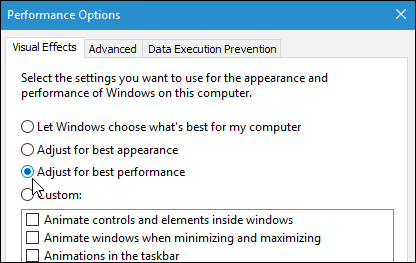
Αυτές οι ρυθμίσεις ήταν διαθέσιμες στα Windows από τις ημέρες XP, αλλά συχνά παραβλέπονται. Κατά την εποχή των Windows Vista, απενεργοποιώντας οπτικά εφέ ήταν ένα από τα αγαπημένα τσίμπημα των επιδόσεων επειδή ήταν τόσο έντονο για τους πόρους, αλλά μπορεί ακόμα να λειτουργήσει σήμερα με τα Windows 10.
Δοκιμάστε και δείτε μόνοι σας πόσα αίσθηση των Windows αισθάνεστε μετά την πραγματοποίηση των προσαρμογών.
Αυτά είναι μόνο μερικές απλές συμβουλές για τη βελτίωση της απόδοσης. Ποιες ρυθμίσεις ταιριάζουν για να λειτουργούν τα Windows καλύτερα; Ενημερώστε μας στα σχόλια παρακάτω.
